KontrolPack을 사용하여 네트워크를 통해 컴퓨터 연결/제어

KontrolPack을 사용하여 네트워크의 컴퓨터를 손쉽게 제어하세요. 서로 다른 운영 체제를 사용하는 컴퓨터를 손쉽게 연결하고 관리하세요.
Linux를 처음 사용하는 경우 파일을 삭제하는 방법이 궁금할 수 있습니다. Linux에서 파일을 삭제하는 방법에는 여러 가지가 있습니다. 이 가이드에서는 터미널 방법과 몇 가지 GUI 방법을 다룰 것입니다.

터미널을 사용하여 Linux에서 파일 삭제
터미널을 사용하여 Linux에서 파일을 삭제하려면 터미널 창이 필요합니다. 키보드에서 Ctrl + Alt + T를 눌러 하나를 엽니다. 또는 앱 메뉴에서 "터미널"을 검색하여 실행합니다.
터미널 창을 연 상태에서 ls 명령을 사용하여 홈 폴더의 내용을 봅니다.
ls
여기에서 홈 디렉토리의 모든 폴더를 볼 수 있습니다. cd 명령을 사용하여 삭제하려는 파일이 있는 폴더로 이동합니다. 예를 들어, "문서" 폴더에 삭제하고 싶은 파일이 있다면 다음과 같이 하십시오.
cd ~/Documents/ rm 파일 이름
또는 한 번에 여러 파일을 제거하려는 경우 가능합니다. 파일을 제거하려면 rm 명령 다음에 컴퓨터에서 삭제하려는 각 파일의 이름을 사용하십시오.
rm 파일 이름-1 파일 이름-2
마지막으로 특정 파일 유형의 각 파일을 삭제하려면 와일드카드 기능과 함께 rm 명령을 사용할 수 있습니다. 예를 들어 디렉토리에서 모든 JPG 파일을 삭제하려면 다음을 실행하십시오.
RM *.jpg
Gnome 파일 관리자를 사용하여 Linux에서 파일 삭제
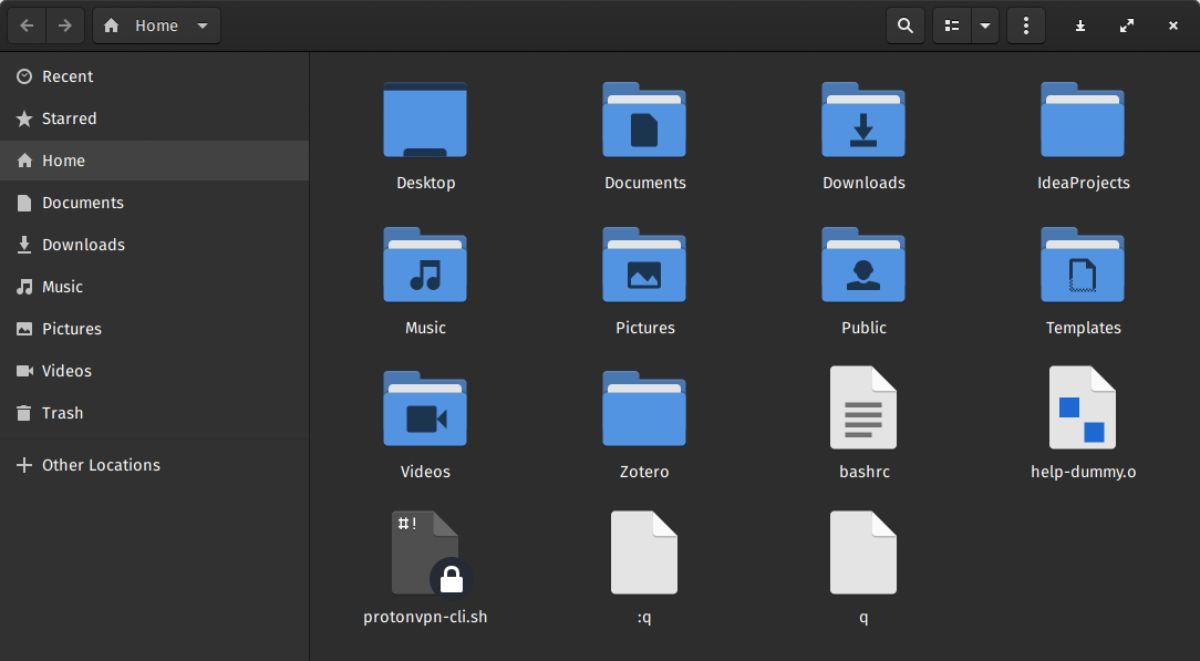
Linux를 사용하는 경우 Gnome Shell 데스크톱 환경을 사용하고 있을 가능성이 큽니다. Gnome Shell 데스크탑은 Gnome 파일 관리자를 사용합니다. 이를 사용하여 파일을 삭제하는 방법은 다음과 같습니다.
Gnome 파일 관리자로 파일을 삭제하려면 "파일"을 열어 시작하십시오. 앱 메뉴에서 "파일"을 검색하여 "파일"을 열 수 있습니다. "파일" 앱을 연 상태에서 삭제하려는 파일이 들어 있�� 폴더를 찾습니다.
삭제할 파일이 있는 폴더에 들어가면 마우스로 해당 파일을 선택합니다. 그런 다음 마우스 오른쪽 버튼을 클릭하고 "휴지통으로 이동" 버튼을 선택합니다. 또는 Shift 키를 누른 상태에서 파일을 마우스 오른쪽 버튼으로 클릭하여 파일을 영구적으로 삭제합니다.
KDE 파일 관리자를 사용하여 Linux에서 파일 삭제
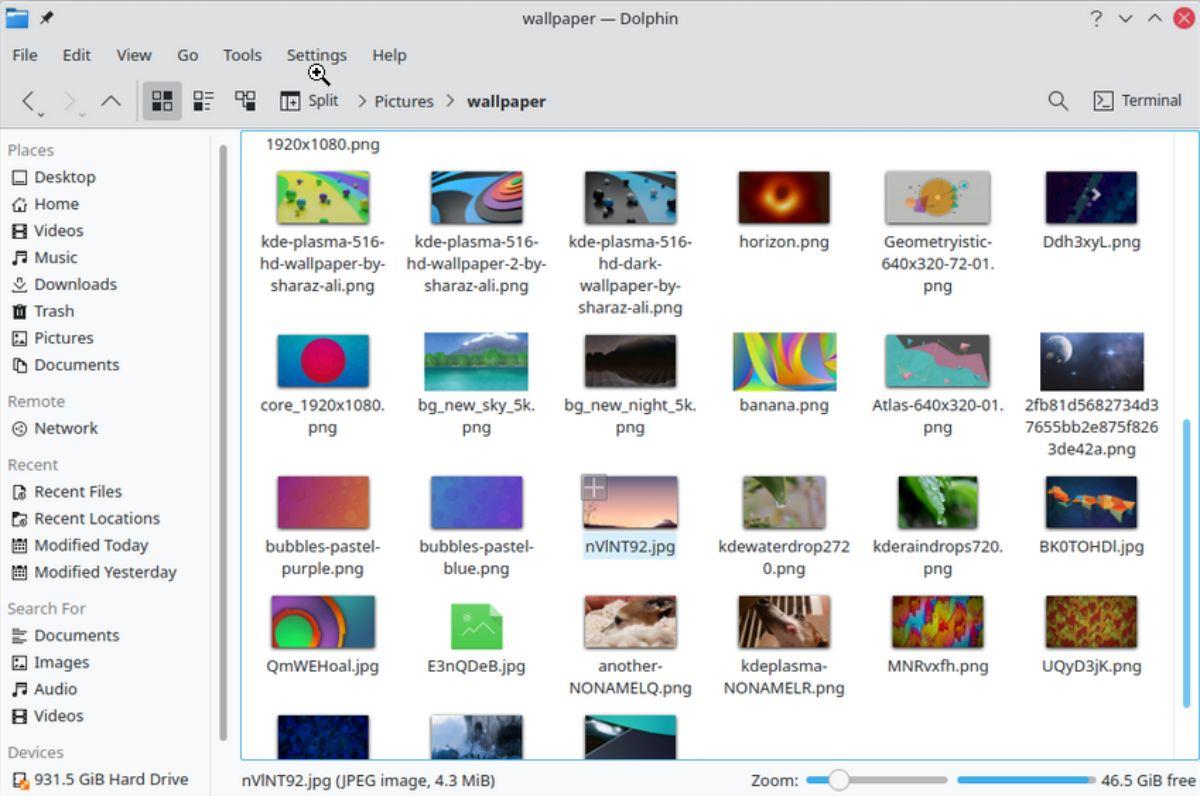
Kubuntu, OpenSUSE의 KDE 릴리스 또는 KDE Plasma를 사용하는 다른 Linux OS를 사용하는 경우 KDE 파일 관리자를 사용합니다. 이를 사용하여 파일을 삭제하는 방법은 다음과 같습니다.
시작하려면 KDE 파일 관리자를 시작하십시오. 앱 메뉴에서 "Dolphin"을 검색하여 실행할 수 있습니다. 파일이 열리면 삭제할 파일이 있는 폴더를 찾습니다.
Dolphin에서 삭제하려는 파일을 찾았을 때 마우스로 선택합니다. 그런 다음 마우스로 마우스 오른쪽 버튼을 클릭하고 "휴지통으로 이동" 옵션을 선택합니다. 또는 영구적으로 삭제하려면 Shift 키를 누른 상태 에서 오른쪽 클릭 메뉴에서 "삭제" 옵션을 선택하십시오.
Linux에서 디렉토리를 삭제하는 방법
Linux에서 디렉토리 삭제는 파일 삭제와 유사하게 여러 가지 방법으로 수행할 수 있습니다. Linux를 처음 사용하고 디렉토리를 삭제하는 방법을 모르는 경우 방법은 다음과 같습니다.
터미널을 사용하여 Linux에서 디렉토리 삭제
터미널을 사용하여 Linux에서 디렉토리를 삭제하는 것은 두 가지 명령으로 수행할 수 있습니다. 삭제하려는 디렉토리가 비어 있으면 rmdir 명령을 사용하십시오.
예를 들어 비어 있는 'test' 폴더를 삭제하려면 다음과 같이 하십시오.
rmdir 테스트
Linux에서 삭제하려는 디렉토리가 파일로 채워진 경우 -rf 명령 스위치 와 함께 rm 명령을 사용해야 합니다 . 예를 들어 'test' 폴더에 파일이 있는 경우 아래 명령어로 폴더를 삭제할 수 있습니다.
rm -rf 테스트
Gnome 파일 관리자를 사용하여 Linux에서 디렉토리 삭제
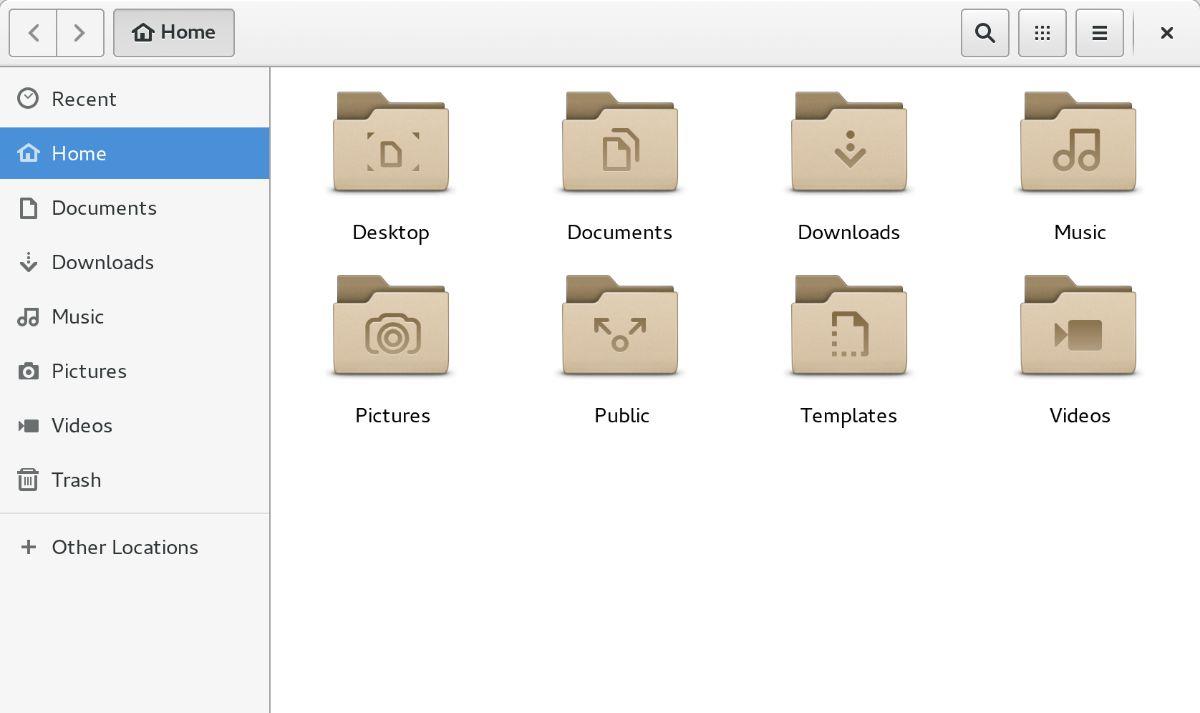
Gnome 파일 관리자에서 디렉토리를 삭제하는 것은 파일을 삭제하는 것과 같습니다. 디렉토리를 제거하려면 다음을 수행하십시오. 먼저 Gnome 파일 관리자를 엽니다. 앱 메뉴에서 "파일"을 검색하면 됩니다.
Gnome 파일 관리자를 열고 사용할 준비가 된 상태에서 삭제하려는 디렉토리를 찾습니다. 찾았으면 마우스로 선택합니다. 디렉토리를 마우스 오른쪽 버튼으로 클릭하고 "휴지통으로 이동" 옵션을 선택합니다.
영구적으로 휴지통으로 보내는 대신 삭제하시겠습니까? Shift 키를 누른 상태에서 마우스 오른쪽 버튼을 클릭하고 오른쪽 클릭 메뉴에서 "삭제" 옵션을 선택합니다.
KDE 파일 관리자를 사용하여 Linux에서 디렉토리 삭제

KDE 파일 관리자를 사용하여 Linux에서 디렉토리를 삭제하려면 디렉토리를 열어서 시작하십시오. 앱 메뉴에서 "Dolphin"을 검색하여 KDE 파일 관리자를 열 수 있습니다.
KDE 파일 관리자를 연 상태에서 시스템에서 삭제하려는 디렉토리를 찾으십시오. 파일을 마우스 오른쪽 버튼으로 클릭하고 찾으면 "휴지통으로 이동" 버튼을 선택합니다. 또는 Shift 키를 누른 상태에서 "삭제" 버튼을 선택하여 디렉터리를 영구적으로 삭제합니다.
KontrolPack을 사용하여 네트워크의 컴퓨터를 손쉽게 제어하세요. 서로 다른 운영 체제를 사용하는 컴퓨터를 손쉽게 연결하고 관리하세요.
반복되는 작업을 자동으로 수행하고 싶으신가요? 버튼을 여러 번 수동으로 클릭하는 대신, 앱이 자동으로 실행되도록 하면 더 좋지 않을까요?
iDownloade는 BBC iPlayer 서비스에서 DRM 없는 콘텐츠를 다운로드할 수 있는 크로스 플랫폼 도구입니다. 두 영상 모두 .mov 형식으로 다운로드할 수 있습니다.
우리는 Outlook 2010의 기능을 매우 자세히 다루었지만 2010년 6월 이전에는 출시되지 않으므로 Thunderbird 3를 살펴볼 시간입니다.
누구나 가끔은 휴식이 필요합니다. 흥미로운 게임을 찾고 있다면 Flight Gear를 한번 플레이해 보세요. 무료 멀티 플랫폼 오픈소스 게임입니다.
MP3 Diags는 음악 오디오 컬렉션의 문제를 해결하는 최고의 도구입니다. MP3 파일에 태그를 지정하고, 누락된 앨범 커버 아트를 추가하고, VBR을 수정할 수 있습니다.
Google Wave와 마찬가지로 Google Voice는 전 세계적으로 큰 화제를 불러일으켰습니다. Google은 우리의 소통 방식을 바꾸는 것을 목표로 하고 있으며,
Flickr 사용자가 사진을 고화질로 다운로드할 수 있는 도구는 많지만, Flickr Favorites를 다운로드할 수 있는 방법이 있을까요? 최근에
샘플링이란 무엇입니까? 위키피디아에 따르면 "음반의 일부 또는 샘플을 가져와 악기나 기타 도구로 재사용하는 행위입니다.
Google 사이트는 사용자가 Google 서버에 웹사이트를 호스팅할 수 있도록 하는 Google의 서비스입니다. 하지만 한 가지 문제가 있습니다. 백업 기능이 내장되어 있지 않다는 것입니다.



![FlightGear 비행 시뮬레이터를 무료로 다운로드하세요 [재밌게 즐기세요] FlightGear 비행 시뮬레이터를 무료로 다운로드하세요 [재밌게 즐기세요]](https://tips.webtech360.com/resources8/r252/image-7634-0829093738400.jpg)




